Jak korzystać z wyróżnionej kategorii WooCommerce Block
Opublikowany: 2021-11-20W wielu sklepach internetowych istnieje jedna kategoria produktów, która sprzedaje się lepiej niż cokolwiek innego. Jeśli dotyczy to Twojego sklepu e-commerce, blok WooCommerce z wyróżnionymi kategoriami może pomóc Ci przedstawić te najlepsze produkty jeszcze szerszej publiczności.
W tym artykule pokażemy, jak korzystać z bloku Polecane kategorie w WooCommerce. Omówimy, jak skonfigurować ten blok i omówimy najlepsze sposoby jego użycia. Na koniec odpowiemy na najczęstsze pytania dotyczące umieszczania sekcji Polecane kategorie w Twojej witrynie sklepowej.
Weźmy się za to!
Jak dodać wyróżnioną kategorię WooCommerce Block do swojego posta lub strony?
Blok Polecana kategoria wyświetla wezwanie do działania (CTA), które zachęca odwiedzających do przeglądania określonej kategorii produktów. Możesz to umieścić blokować w dowolnym miejscu w Twojej witrynie. Jednak szczególnie dobrze pasuje do głównej strony sklepu lub strony głównej.
Aby dodać ten element, otwórz Edytor bloku dla strony lub posta, w którym chcesz go umieścić. Wybierz opcję dodania nowego bloku i użyj pola wyszukiwania, aby wyszukać opcję Polecana kategoria :
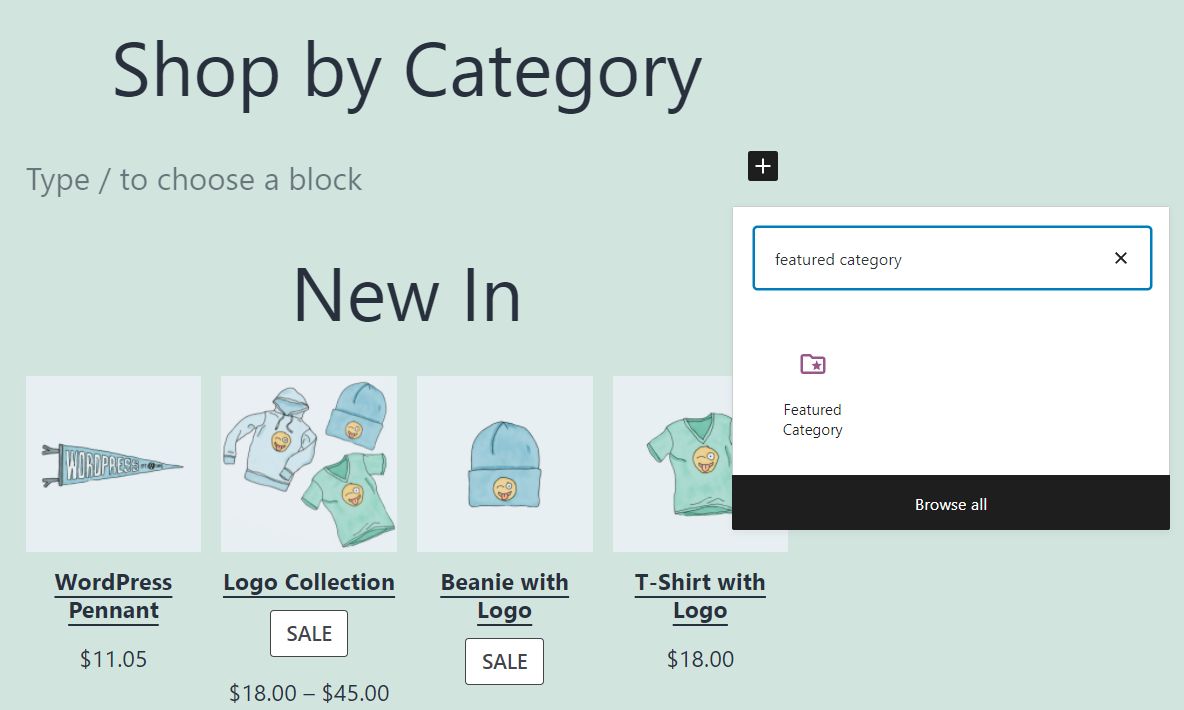
Po dodaniu bloku WooCommerce poprosi Cię o wybranie kategorii produktów, które ma zawierać. Zobaczysz zarówno pasek wyszukiwania, jak i listę zawierającą wszystkie istniejące kategorie produktów w Twoim sklepie. Pamiętaj jednak, że to blok pozwala wybrać tylko jedną kategorię:

Jeśli nie możesz znaleźć konkretnego produktu, może być konieczne dodanie go ręcznie.
Po wybraniu lub dodaniu kategorii produktów lista zniknie. W jego miejscu zobaczysz element z jednolitym kolorem tła, nagłówkiem i wezwaniem do działania:
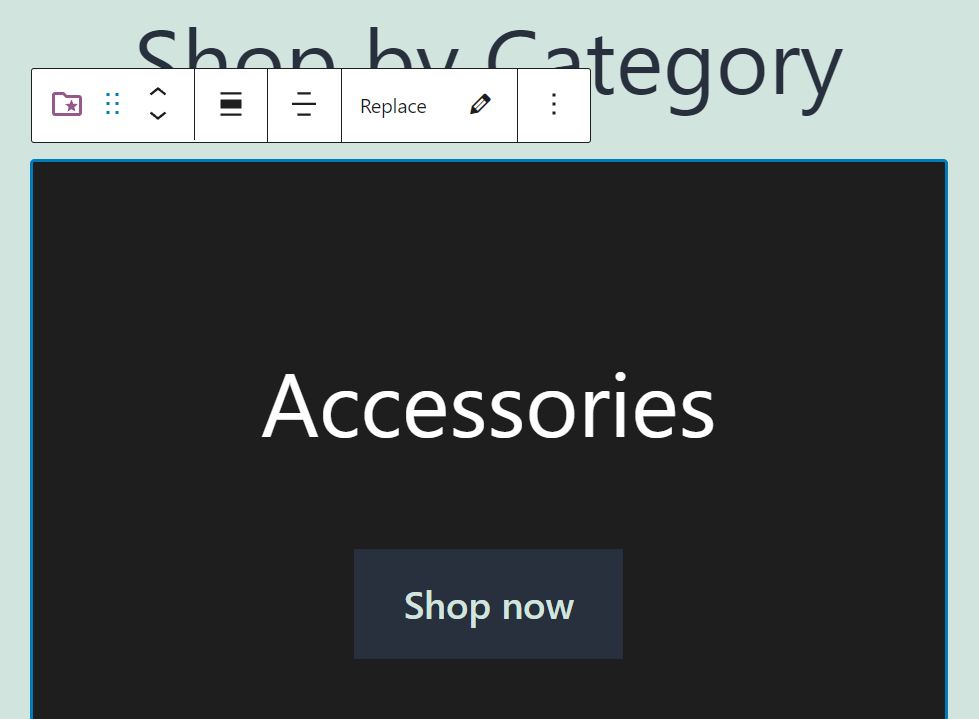
Blok Polecana kategoria wygląda bardzo prosto z założenia. Możesz jednak zmienić i ulepszyć styl bloku, konfigurując jego ustawienia.
Polecana kategoria Ustawienia i opcje blokowania WooCommerce
Blok Polecana kategoria zawiera dwie kolekcje ustawień. Jeśli najedziesz kursorem myszy na blok w edytorze, pojawi się nad nim menu formatowania. To menu umożliwia zmianę szerokości bloku (1), jego wyrównania (2) oraz kategorii, którą zawiera za pomocą opcji Zamień (3):
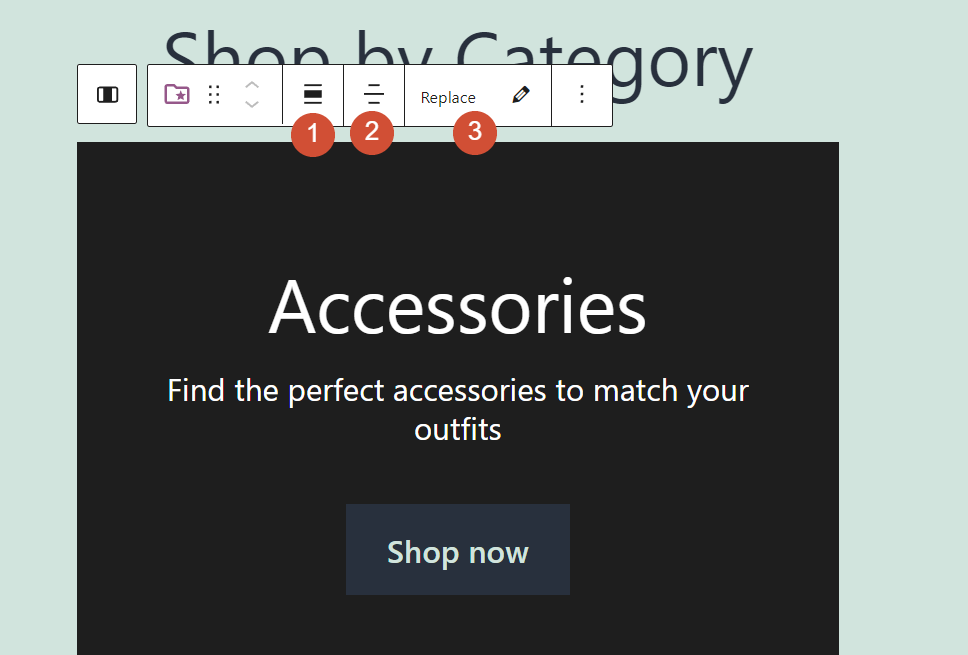
Jeśli jesteś zadowolony z formatowania bloku, możesz go wybrać i kliknąć ikonę koła zębatego w prawym górnym rogu ekranu Edytora bloku. Spowoduje to otwarcie menu ustawień zarówno dla całej strony, jak i wybranego bloku.
Wybierz kartę Blokuj , aby przełączyć opcję wyświetlania opisu wyróżnionej kategorii i zmienić kolor tła bloku. Oto jak wygląda blok po przełączeniu ustawienia Pokaż opis na (1) i zmianie jego koloru tła (2):
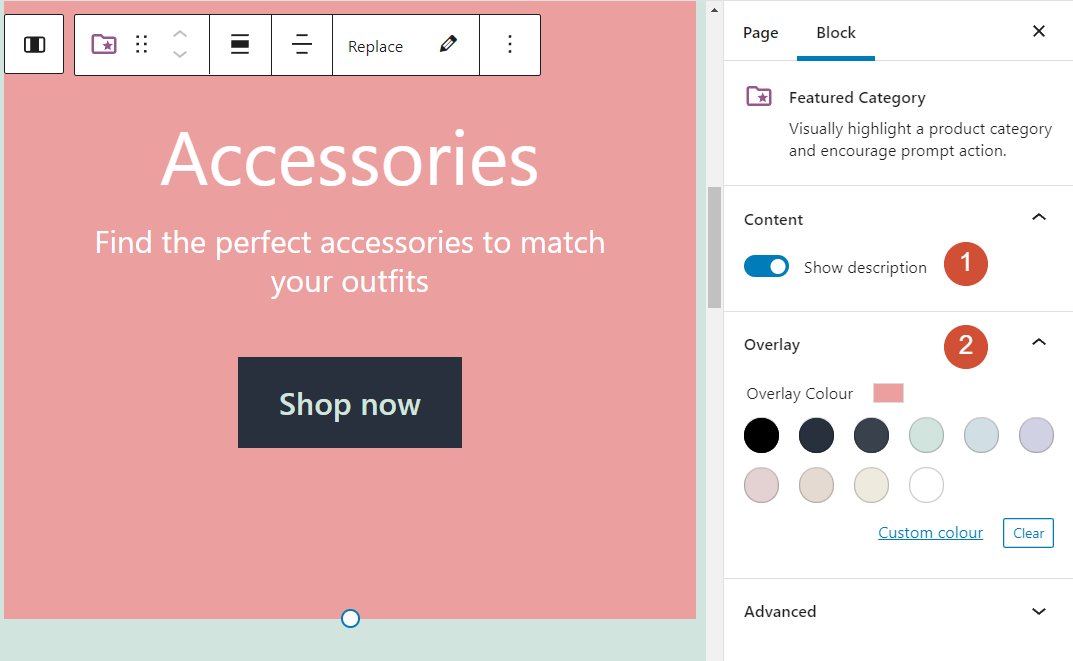
Warto zauważyć, że nie możesz zmienić koloru tekstu. Możesz jednak zmodyfikować styl CTA, klikając go. Spowoduje to wyświetlenie nowej karty ustawień tylko dla przycisku:
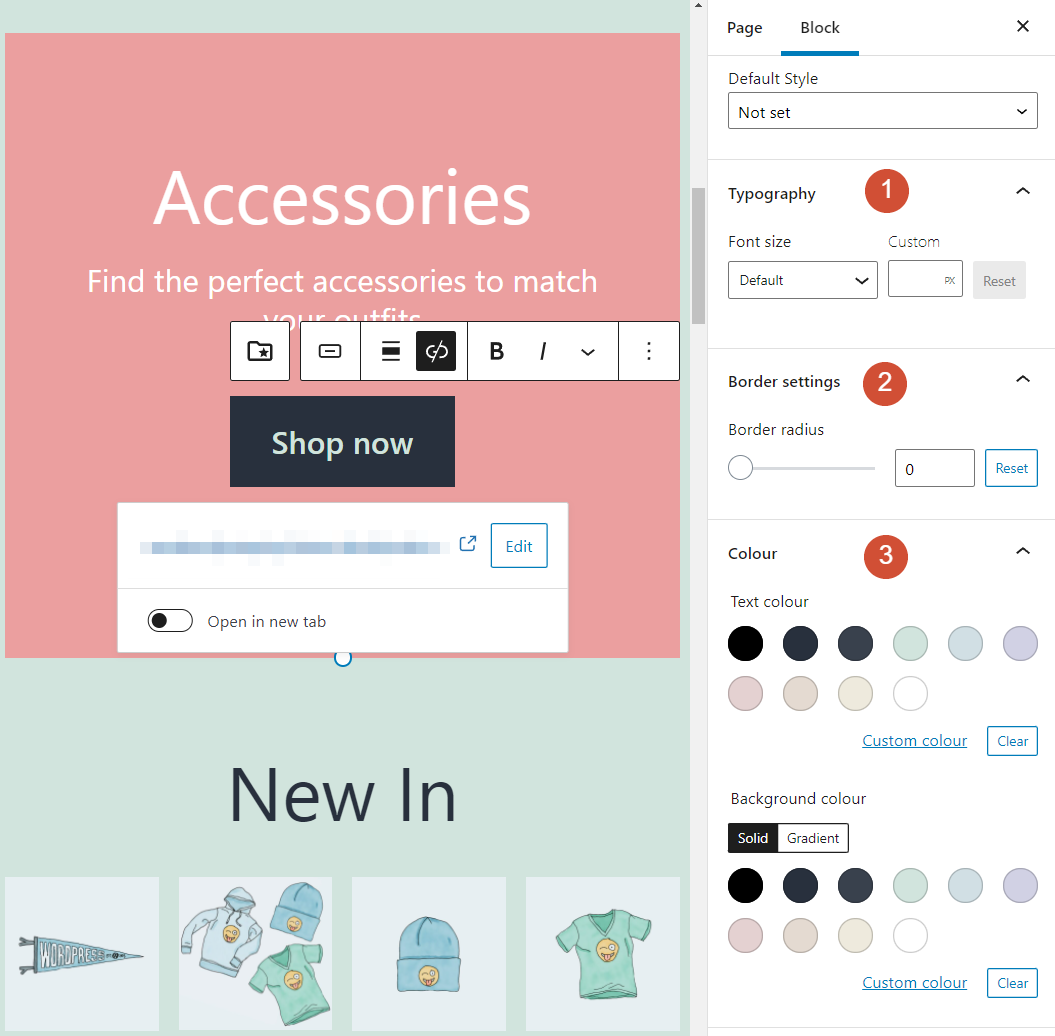
To menu ustawień umożliwia zmianę rozmiaru czcionki (1), stylu obramowania (2) oraz kolorów tekstu i tła (3) w CTA. W idealnym przypadku ogólny projekt CTA powinien pasować do reszty bloku (i witryny jako całości).

Wskazówki i najlepsze praktyki dotyczące korzystania z wyróżnionej kategorii WooCommerce Block
Blok Polecanej kategorii WooCommerce ma bardzo prosty projekt. Oznacza to, że nigdzie w Twojej witrynie nie powinno wyglądać nie na miejscu. Jednak najbardziej sensowne jest umieszczenie bloku na stronie głównej lub na głównej stronie sklepu. To dlatego, że są to strony, na których użytkownicy spodziewają się zobaczyć sugestie dotyczące produktów i kategorii.
W tej samej notatce blok Polecana kategoria nie zawiera nagłówka, który wskazuje, na co patrzą użytkownicy. Jeśli chcesz, aby potencjalni klienci zwracali na siebie uwagę, zalecamy dodanie nagłówka (np. „Polecane kategorie”) tuż nad blokiem:
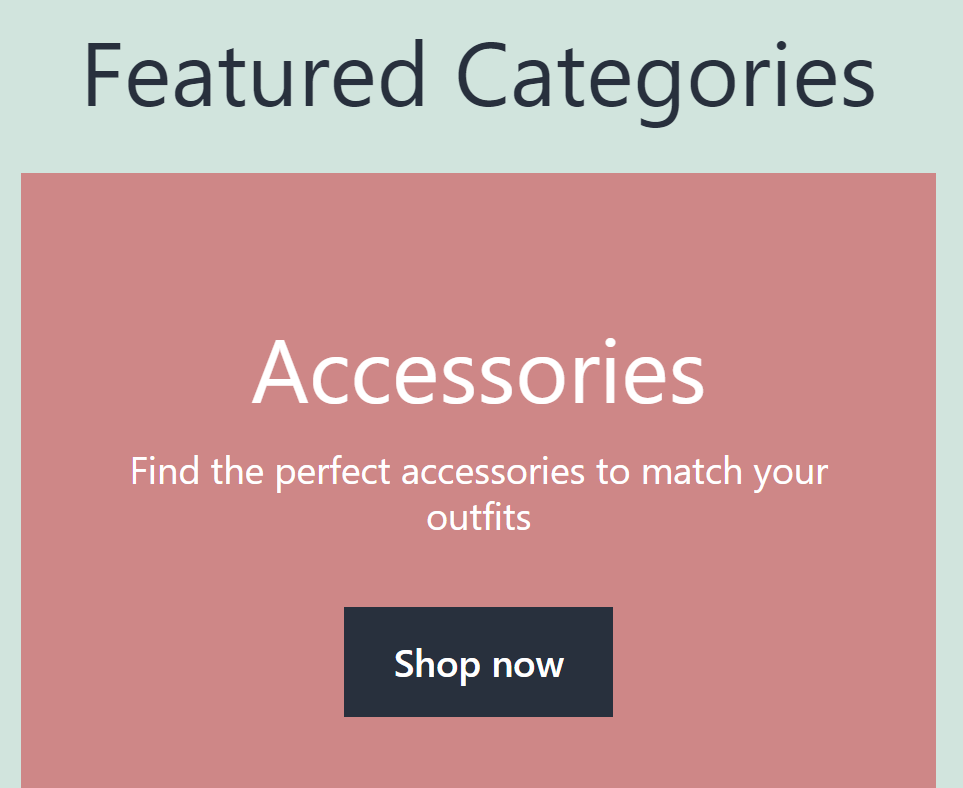
Blok Polecana kategoria powinien mieć tło, które pasuje lub kontrastuje z resztą strony. To, które podejście zastosujesz, będzie zależeć od wrażliwości projektowej, ale ważne jest, aby CTA wyróżniało się od reszty bloku. W przeciwnym razie użytkownicy mogą nie wiedzieć, że patrzą na przycisk, który mogą wybrać.
Jedną z wad korzystania z bloku Polecana kategoria jest to, że trudno jest dostosować go do projektu wierszy i kolumn. Ponieważ blok nie umożliwia modyfikowania stylu tekstu, często zdarza się, że elementowi brakuje miejsca w poziomie, jeśli dzieli wiersz z czymś innym:
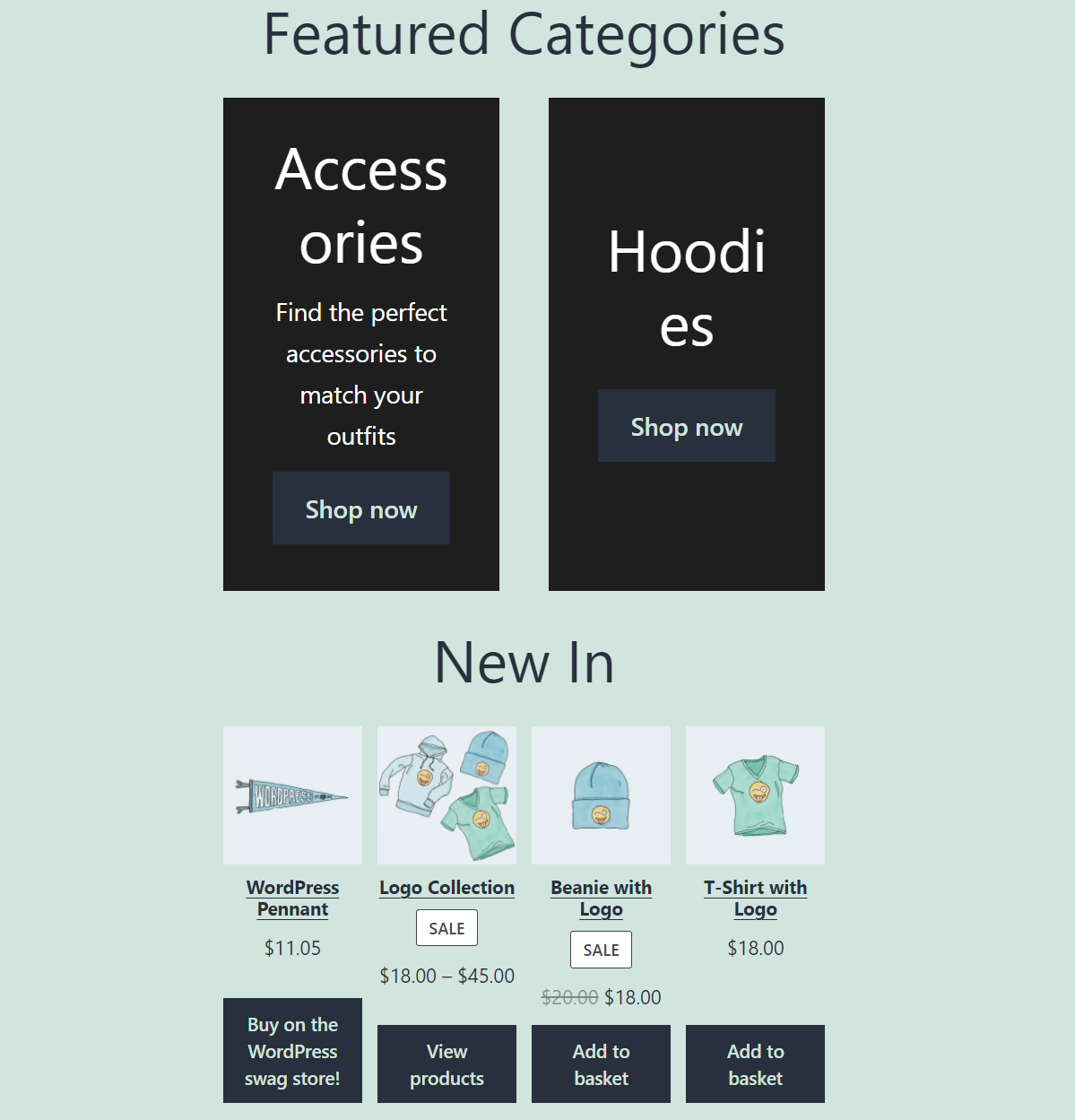
Jeśli znasz się na CSS, możesz majstrować przy stylu tekstu bloku. W przeciwnym razie zalecamy trzymanie się projektu jednokolumnowego podczas korzystania z bloku Polecana kategoria .
Często zadawane pytania dotyczące wyróżnionej kategorii WooCommerce Block
Jeśli nadal masz pytania dotyczące bloku Polecane kategorie w WooCommerce, ta sekcja odpowie na nie. Zacznijmy od ogólnego omówienia kategorii WooCommerce.
Jak dodać nowe kategorie produktów WooCommerce?
Jeśli nie widzisz kategorii produktów WooCommerce, którą chcesz wyróżnić, zawsze możesz utworzyć nową. Aby to zrobić, przejdź do zakładki Produkty > Kategorie na pulpicie nawigacyjnym witryny i użyj menu po lewej stronie, aby dodać tyle kategorii, ile potrzebujesz.
Czy mogę zmienić styl tekstu w bloku wyróżnionych kategorii?
Blok Polecana kategoria nie umożliwia zmiany rozmiaru ani stylu tekstu wewnętrznego. Możesz jednak zmodyfikować projekt i styl tekstu dla CTA, które zawiera blok.
Czy mogę pokazać więcej niż jedną wyróżnioną kategorię w WooCommerce?
Blok Polecane kategorie umożliwia wyświetlanie tylko jednej kategorii produktów WooCommerce. Jeśli chcesz zwrócić uwagę na kolejne kategorie, możesz dodać wiele wystąpień bloku w dowolnym poście lub na stronie.
Wniosek
Jeśli masz konkretną kategorię produktów, która sprzedaje się lepiej niż cokolwiek innego w Twoim sklepie i chcesz zwrócić na nią jeszcze większą uwagę, bloki WooCommerce Ci to umożliwią. W szczególności blok Featured Category WooCommerce umożliwia pokazanie określonej kategorii produktów za pomocą nagłówków, opisów i atrakcyjnego CTA.
Możesz dostosować kolor tła bloku Polecana kategoria , a także styl jego przycisku wezwania do działania. Efektem jest element, który przyciąga wzrok odwiedzających i zachęca do przeglądania tej kategorii, co miejmy nadzieję zaowocuje dodatkową sprzedażą.
Masz pytania dotyczące korzystania z bloku WooCommerce Polecanej Kategorii ? Porozmawiajmy o nich w sekcji komentarzy poniżej!
Obraz miniatury artykułu autorstwa BlueRingMedia / Shutterstock.com
